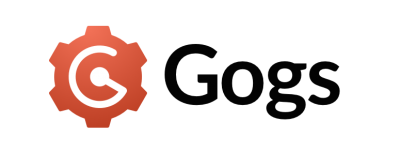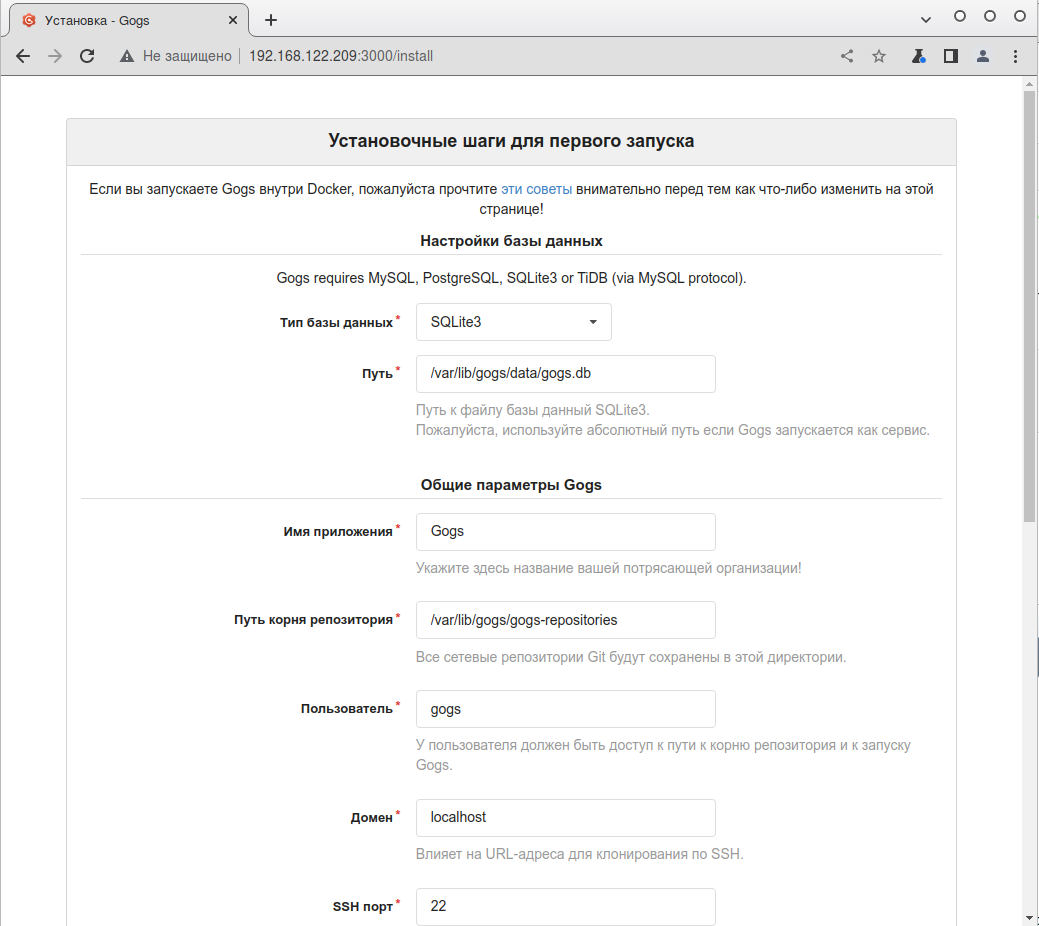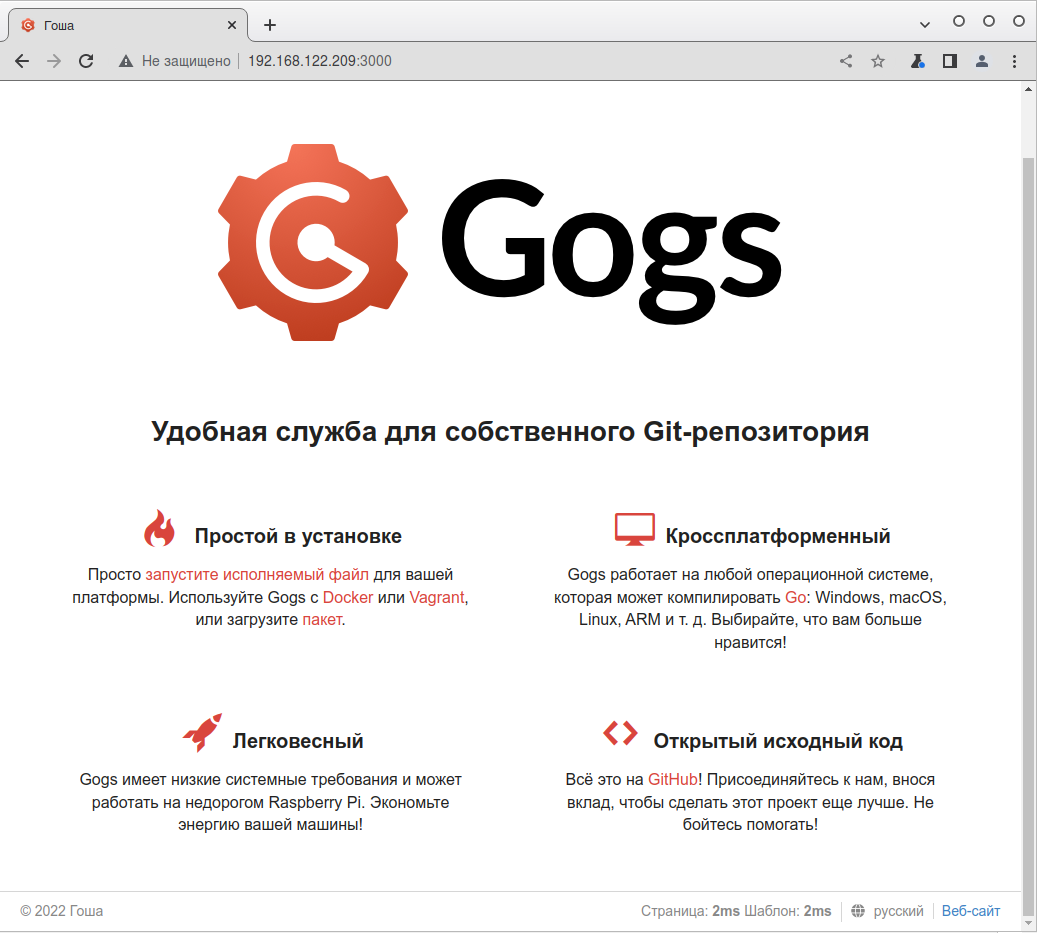Gogs — различия между версиями
(→Первоначальная настройка) |
|||
| (не показано 9 промежуточных версий этого же участника) | |||
| Строка 1: | Строка 1: | ||
| − | = Введение = | + | == Введение == |
В этой статье описано, как на ROSA Fresh/Chrome 12+ rosa2021.1 запустить Gogs — систему управление git-репозиториями и проектами. | В этой статье описано, как на ROSA Fresh/Chrome 12+ rosa2021.1 запустить Gogs — систему управление git-репозиториями и проектами. | ||
| − | = Установка = | + | [[File:gogs-hero.png||400px]] |
| + | |||
| + | == Установка == | ||
Выполните команду: | Выполните команду: | ||
sudo dnf install gogs | sudo dnf install gogs | ||
| − | = Первоначальная настройка = | + | == Первоначальная настройка == |
Файл с настройками находится по адресу <code>/etc/gogs/app.ini</code>. При типовом сценарии использования его не понадобится редактировать вручную. | Файл с настройками находится по адресу <code>/etc/gogs/app.ini</code>. При типовом сценарии использования его не понадобится редактировать вручную. | ||
| Строка 24: | Строка 26: | ||
* /lib/systemd/system/gogs.service — основной файл с описанием службы; | * /lib/systemd/system/gogs.service — основной файл с описанием службы; | ||
| − | * /etc/systemd/system/gogs.service.d/port.conf — этот файл содержит по умолчанию закомментированные строки, которые нужно раскомментировать, если настраивается запуск Gogs на | + | * /etc/systemd/system/gogs.service.d/port.conf — этот файл содержит по умолчанию закомментированные строки, которые нужно раскомментировать, если настраивается запуск Gogs на порте <=1024 (по умолчанию 3000); |
* /etc/systemd/system/gogs.service.d/ssh.conf — в этом файле настроен запуск службы <code>sshd.service</code> (OpenSSH) вместе с Gogs; можно закомментировать, если используется встроенные в Gogs SSH-сервер (по умолчанию используется внешний). | * /etc/systemd/system/gogs.service.d/ssh.conf — в этом файле настроен запуск службы <code>sshd.service</code> (OpenSSH) вместе с Gogs; можно закомментировать, если используется встроенные в Gogs SSH-сервер (по умолчанию используется внешний). | ||
| Строка 31: | Строка 33: | ||
sudo systemctl restart gogs | sudo systemctl restart gogs | ||
sudo systemctl status gogs | sudo systemctl status gogs | ||
| + | |||
| + | Служба gogs запускается от пользователя gogs, который автоматически создается при установке пакета gogs. | ||
Если Gogs запускается на другой машине или в контейнере, то командой <code>ip a</code> посмотрите его IP-адрес. В приводимом примере IP-адресом будет <code>192.168.122.209</code>. | Если Gogs запускается на другой машине или в контейнере, то командой <code>ip a</code> посмотрите его IP-адрес. В приводимом примере IP-адресом будет <code>192.168.122.209</code>. | ||
| Строка 41: | Строка 45: | ||
[[File:2022-07-04_16-14.png]] | [[File:2022-07-04_16-14.png]] | ||
| − | Gogs сам поправит файл <code>/etc/gogs/app.ini</code> в соответствии с указанными здесь настройками. Рассмотрим предлагаемые настройки (актуально для Gogs 0.12.9). | + | Gogs сам поправит файл <code>/etc/gogs/app.ini</code> в соответствии с указанными здесь настройками. Рассмотрим предлагаемые настройки (актуально для Gogs 0.12.9). '''Можно не править предлагаемые автоматически настройки''', получится работоспособная установка Gogs. |
| + | |||
| + | ''Тип базы данных'': SQLite3, MySQL, PostgreSQL, MSSQL | ||
| + | |||
| + | * SQLite3 — хранить всю базу данных в одном файле; самый простой вариант, не требуется отдельно запускать, настраивать и сопровождать базу данных; хорошо подойдет для небольшого количества проектов; по умолчанию предлагается SQLite БД по адресу <code>/var/lib/gogs/data/gogs.db</code>. | ||
| + | |||
| + | * MySQL — использовать MySQL-совместимую базу данных (MariaDB, MySQL, Percona); БД может быть запущена как на этом, так и на другом сервере; в Росе в репозитории есть пакет <code>mariadb</code>, пример первоначальной настройки приведен в статье [[Zabbix]]. | ||
| + | |||
| + | * PostgreSQL — использовать PostgreSQL-совместимую базу данных (PostgreSQL, PostgreSQL Pro и др.); БД может быть запущена как на этом, так и на другом сервере; в Росе в репозитории есть пакет <code>postgresql</code>. | ||
| + | |||
| + | * MSSQL — использовать базу данных Microsft SQL Server. | ||
| + | |||
| + | В рассматриваемом варианте установки оставим значение по умолчанию: SQLIte3 и путь <code>/var/lib/gogs/data/gogs.db</code>. | ||
| + | |||
| + | ''Имя приложения'': показываемый пользователям заголовок сайта. Для наглядности укажем: «Гоша». | ||
| + | |||
| + | ''Путь корня репозитория'': каталог для размещения git-репозиториев, оставляем предлагаемый по умолчанию <code>/var/lib/gogs/gogs-repositories</code>. | ||
| + | |||
| + | ''Пользователь'': пользователь Linux, от которого работает Gogs; оставляем значение по умолчанию <code>gogs</code>. | ||
| + | |||
| + | ''SSH порт'': порт, на котором запущен SSH-сервис; используется для вывода команд <code>git clone ...</code> в веб-интерфейсе Gogs; оставляем значение по умолчанию 22. | ||
| + | |||
| + | ''URL приложения'': показываемый в веб-интерфейсе внутри команд <code>git clone ...</code> адрес приложения Gogs; если вы планируете поставить перед Gogs обратный прокси (например, nginx) и|или добавить TLS-шифрование (что выходит за рамки этой статьи), то измените значение и укажите, например: <code>https://gogs.nixtux.ru</code>; если не планируете, то можно оставить значение по умолчанию. | ||
| + | |||
| + | ''Порт HTTP'': порт, на котором работает gogs, по умолчанию 3000; оставьте значение по умолчанию; если перед gogs будет поставлен nginx, менять порт все равно не нужно (а если поменяете, то в настройках nginx нужно будет прописать соответствующий порт). | ||
| + | |||
| + | ''Путь к журналу'': каталог для логов, оставляем значение по умолчанию <code>/var/log/gogs</code>. | ||
| + | |||
| + | ''Включить режим консоли'': выводить логи не только в файлы, но и в syslog, что делает их доступными через <code>journalctl -u gogs</code>. | ||
| + | |||
| + | Разверните раздел ''Настройки учётной записи администратора'' и заполните предлагаемые настройки. | ||
| + | |||
| + | Нажмите синюю кнопку «Установить Gogs». | ||
| + | |||
| + | Снова откройте главную страницу Gogs (если не открывалась автоматически) по прежнему адресу (http://ip:3000), теперь она выглядит так: | ||
| + | |||
| + | [[File:2022-07-04_16-55.png]] | ||
| + | |||
| + | В заголовке и подвале написано: «Гоша», что соответствует указанному при первоначальной настройке имени приложения. | ||
| + | |||
| + | Для изменения настроек можно отредактировать конфигурационный файл: | ||
| + | sudo nano /etc/gogs/app.ini | ||
| + | И перезапустить службу: | ||
| + | sudo systemctl restart gogs | ||
| + | |||
[[Категория:ROSA Server]] | [[Категория:ROSA Server]] | ||
Текущая версия на 19:00, 4 июля 2022
Введение
В этой статье описано, как на ROSA Fresh/Chrome 12+ rosa2021.1 запустить Gogs — систему управление git-репозиториями и проектами.
Установка
Выполните команду:
sudo dnf install gogs
Первоначальная настройка
Файл с настройками находится по адресу /etc/gogs/app.ini. При типовом сценарии использования его не понадобится редактировать вручную.
После установки пакета запустите службу gogs:
sudo systemctl start gogs
Убедитесь, что она запустилась:
sudo systemctl status gogs
Добавьте ее в автозапуск:
sudo systemctl enable gogs
Обратите внимание, что по умолчанию используется не встроенный в Gogs SSH-сервер, а внешний — OpenSSH. Такое решение представляется надежнее и проще. У службы systemd gogs.service есть 3 следующих файла:
- /lib/systemd/system/gogs.service — основной файл с описанием службы;
- /etc/systemd/system/gogs.service.d/port.conf — этот файл содержит по умолчанию закомментированные строки, которые нужно раскомментировать, если настраивается запуск Gogs на порте <=1024 (по умолчанию 3000);
- /etc/systemd/system/gogs.service.d/ssh.conf — в этом файле настроен запуск службы
sshd.service(OpenSSH) вместе с Gogs; можно закомментировать, если используется встроенные в Gogs SSH-сервер (по умолчанию используется внешний).
В случае изменения этих файлов выполните:
sudo systemctl daemon-reload sudo systemctl restart gogs sudo systemctl status gogs
Служба gogs запускается от пользователя gogs, который автоматически создается при установке пакета gogs.
Если Gogs запускается на другой машине или в контейнере, то командой ip a посмотрите его IP-адрес. В приводимом примере IP-адресом будет 192.168.122.209.
Откройте в веб-браузере страницу первоначальной настройки в веб-интерфейсе Gogs по адресу http://ip:3000, например:
Gogs сам поправит файл /etc/gogs/app.ini в соответствии с указанными здесь настройками. Рассмотрим предлагаемые настройки (актуально для Gogs 0.12.9). Можно не править предлагаемые автоматически настройки, получится работоспособная установка Gogs.
Тип базы данных: SQLite3, MySQL, PostgreSQL, MSSQL
- SQLite3 — хранить всю базу данных в одном файле; самый простой вариант, не требуется отдельно запускать, настраивать и сопровождать базу данных; хорошо подойдет для небольшого количества проектов; по умолчанию предлагается SQLite БД по адресу
/var/lib/gogs/data/gogs.db.
- MySQL — использовать MySQL-совместимую базу данных (MariaDB, MySQL, Percona); БД может быть запущена как на этом, так и на другом сервере; в Росе в репозитории есть пакет
mariadb, пример первоначальной настройки приведен в статье Zabbix.
- PostgreSQL — использовать PostgreSQL-совместимую базу данных (PostgreSQL, PostgreSQL Pro и др.); БД может быть запущена как на этом, так и на другом сервере; в Росе в репозитории есть пакет
postgresql.
- MSSQL — использовать базу данных Microsft SQL Server.
В рассматриваемом варианте установки оставим значение по умолчанию: SQLIte3 и путь /var/lib/gogs/data/gogs.db.
Имя приложения: показываемый пользователям заголовок сайта. Для наглядности укажем: «Гоша».
Путь корня репозитория: каталог для размещения git-репозиториев, оставляем предлагаемый по умолчанию /var/lib/gogs/gogs-repositories.
Пользователь: пользователь Linux, от которого работает Gogs; оставляем значение по умолчанию gogs.
SSH порт: порт, на котором запущен SSH-сервис; используется для вывода команд git clone ... в веб-интерфейсе Gogs; оставляем значение по умолчанию 22.
URL приложения: показываемый в веб-интерфейсе внутри команд git clone ... адрес приложения Gogs; если вы планируете поставить перед Gogs обратный прокси (например, nginx) и|или добавить TLS-шифрование (что выходит за рамки этой статьи), то измените значение и укажите, например: https://gogs.nixtux.ru; если не планируете, то можно оставить значение по умолчанию.
Порт HTTP: порт, на котором работает gogs, по умолчанию 3000; оставьте значение по умолчанию; если перед gogs будет поставлен nginx, менять порт все равно не нужно (а если поменяете, то в настройках nginx нужно будет прописать соответствующий порт).
Путь к журналу: каталог для логов, оставляем значение по умолчанию /var/log/gogs.
Включить режим консоли: выводить логи не только в файлы, но и в syslog, что делает их доступными через journalctl -u gogs.
Разверните раздел Настройки учётной записи администратора и заполните предлагаемые настройки.
Нажмите синюю кнопку «Установить Gogs».
Снова откройте главную страницу Gogs (если не открывалась автоматически) по прежнему адресу (http://ip:3000), теперь она выглядит так:
В заголовке и подвале написано: «Гоша», что соответствует указанному при первоначальной настройке имени приложения.
Для изменения настроек можно отредактировать конфигурационный файл:
sudo nano /etc/gogs/app.ini
И перезапустить службу:
sudo systemctl restart gogs